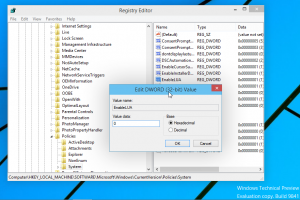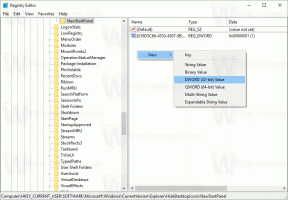Διόρθωση: Τα Windows 10 εγκαθιστούν αυτόματα εφαρμογές όπως το Candy Crush Soda Saga
Πολλοί χρήστες το έχουν εντοπίσει Τα Windows 10 πραγματοποιούν λήψη και εγκατάσταση ορισμένων παιχνιδιών και εφαρμογών αυτόματα. Χωρίς καν ο χρήστης να ανοίξει το Store ή να ζητήσει την άδειά του, το λειτουργικό σύστημα εγκαθιστά ορισμένες εφαρμογές όπως Candy Crush Soda Saga, Minecraft: έκδοση Windows 10, Flipboard, Twitter και ορισμένες άλλες εφαρμογές. Αυτή είναι σίγουρα ανεπιθύμητη συμπεριφορά για τους περισσότερους χρήστες, επειδή δεν ζήτησαν ποτέ αυτές τις εφαρμογές. Δείτε πώς μπορείτε να αποτρέψετε την εγκατάσταση αυτών των εφαρμογών.
Διαφήμιση

Ενημέρωση: το τέχνασμα που περιγράφεται σε αυτό το άρθρο δεν λειτουργεί στην έκδοση 1607 της Επετειακής Ενημερωμένης έκδοσης των Windows 10. χάρη σε Αλλαγές πολιτικής ομάδας. Για την επετειακή ενημέρωση των Windows 10, ανατρέξτε σε αυτήν τη λύση:
Διακοπή της Επετειακής Ενημερωμένης έκδοσης των Windows 10 από την εγκατάσταση του Candy Crush και άλλων ανεπιθύμητων εφαρμογών
Η τελευταία έκδοση 1511 των Windows 10 περιλαμβάνει μια νέα δυνατότητα που εγκαθιστά αυτόματα εφαρμογές από το Windows Store επειδή θέλει να προωθήσει ορισμένες από αυτές. Αυτές οι εφαρμογές εγκαθίστανται για τον συνδεδεμένο αυτήν τη στιγμή χρήστη. Όταν είστε συνδεδεμένοι στο διαδίκτυο, τα Windows 10 θα κατεβάσουν και θα εγκαταστήσουν αυτόματα ορισμένες εφαρμογές Store. Τα πλακίδια για αυτές τις εφαρμογές Metro ή Universal εμφανίζονται ξαφνικά στο μενού Έναρξη των Windows 10 με μια γραμμή προόδου που υποδεικνύει ότι γίνεται λήψη τους. Αφού ολοκληρώσουν την εγκατάσταση, εμφανίζονται στην ενότητα Πρόσφατα εγκατεστημένα στο μενού Έναρξη:
 Στην περίπτωσή μου, ήταν το Candy Crush Soda Saga, το οποίο άρχισε επίσης να τρέχει στο παρασκήνιο και ήταν ορατό στη Διαχείριση εργασιών. Είναι περίεργο γιατί αυτό συνέβη σε έναν από τους υπολογιστές μου με Windows 10 που διέθετε το Η εφαρμογή Windows Store απεγκαταστάθηκε χρησιμοποιώντας το σεμινάριο ΕΔΩ. Είχα μόνο το Edge και την εφαρμογή Ρυθμίσεις για αυτόν τον λογαριασμό χρήστη και από το πουθενά, ξαφνικά άρχισε να εγκαθιστά αυτές τις εφαρμογές. Αυτό δείχνει ότι Τα Windows 10 μπορούν να χρησιμοποιήσουν έναν εναλλακτικό μηχανισμό για να εγκαταστήσετε εφαρμογές εκτός από το Store.
Στην περίπτωσή μου, ήταν το Candy Crush Soda Saga, το οποίο άρχισε επίσης να τρέχει στο παρασκήνιο και ήταν ορατό στη Διαχείριση εργασιών. Είναι περίεργο γιατί αυτό συνέβη σε έναν από τους υπολογιστές μου με Windows 10 που διέθετε το Η εφαρμογή Windows Store απεγκαταστάθηκε χρησιμοποιώντας το σεμινάριο ΕΔΩ. Είχα μόνο το Edge και την εφαρμογή Ρυθμίσεις για αυτόν τον λογαριασμό χρήστη και από το πουθενά, ξαφνικά άρχισε να εγκαθιστά αυτές τις εφαρμογές. Αυτό δείχνει ότι Τα Windows 10 μπορούν να χρησιμοποιήσουν έναν εναλλακτικό μηχανισμό για να εγκαταστήσετε εφαρμογές εκτός από το Store.
Υπάρχουν ορισμένες εφαρμογές που εγκαθιστά αυτόματα η Microsoft χρησιμοποιώντας ένα σενάριο για να τις προωθήσει σε συγκεκριμένους χρήστες. Αυτές δεν είναι προβλεπόμενες εφαρμογές που περιλαμβάνονται στην εικόνα εγκατάστασης των Windows ή προεγκατεστημένες εφαρμογές, αλλά η λήψη τους γίνεται χρησιμοποιώντας τη σύνδεση του χρήστη στο Διαδίκτυο.
Εκτός από το Candy Crush Soda Saga, το Twitter, το Flipboard και το Minecraft, οι χρήστες αναφέρουν ότι ορισμένες άλλες εφαρμογές συνεχίζουν να εγκαθίστανται αυτόματα, όπως το Photoshop Express, το iHeartRadio και άλλα.
Η Microsoft προχωρά και πάλι πολύ μακριά με την προώθηση εφαρμογών και βλάπτει την εμπειρία του χρήστη.
Ευτυχώς, υπάρχει τρόπος να αποτραπεί αυτή η τρέλα. Ακολουθήστε αυτές τις οδηγίες για να σταματήστε τα Windows 10 από τη λήψη και εγκατάσταση εφαρμογών όπως το Candy Crush Soda Saga.
- Εγκαταστήστε όλες τις αθροιστικές και άλλες ενημερώσεις που είναι διαθέσιμες για τα Windows 10, ώστε να έχετε τουλάχιστον την ενημέρωση TH2. Η πιο πρόσφατη έκδοση μέχρι τη στιγμή που γράφεται αυτό είναι Windows 10 build 10586.71. Η εγκατάσταση του TH2 είναι απαραίτητη για να λειτουργήσουν οι τιμές μητρώου.
- Τώρα ανοιχτό Επεξεργαστής Μητρώου.
- Μεταβείτε στο ακόλουθο κλειδί μητρώου:
HKEY_LOCAL_MACHINE\SOFTWARE\Policies\Microsoft\Windows\CloudContent
Υπόδειξη: Πώς να μεταβείτε στο επιθυμητό κλειδί μητρώου με ένα κλικ.
Εάν δεν έχετε τέτοιο κλειδί μητρώου, πρέπει να το δημιουργήσετε.
- Δημιουργήστε μια νέα τιμή DWORD 32-bit με όνομα Απενεργοποιήστε τα Windows Consumer Features και ορίστε τα δεδομένα τιμής του σε 1. Ακόμα κι αν χρησιμοποιείτε Windows 64-bit, πρέπει ακόμα να δημιουργήσετε μια τιμή DWORD 32-bit.

- Επανεκκινήστε τα Windows 10.
Τώρα μπορείτε να πείτε αντίο στο Candy Crush Soda Saga και όλες τις άλλες ανεπιθύμητες εφαρμογές που δεν θέλατε να δοκιμάσετε ποτέ.